Kuinka suorittaa laskin Windowsin eri versioissa

- 3642
- 892
- Gustavo Senger
Laskelmasta tässä nopeasti kehittyvässä yhteiskunnassa on tullut olennainen osa elämää ja työtä. Sitä käytetään kaikilla aloilla, kuten liiketoiminta, hallinto, koulutus, viihde ja jopa henkilökohtaisten tulon ja kulujen tietueissa. Siksi ihmiset tulevat enemmän riippuvaisiksi fyysisestä ja virtuaalilaskurista (t. e. Puhelimessa ja tietokoneessa). Kuinka laskin käyttöönoton eri versioissa - luetaan.

Kuinka avata sovellus 7: llä
Jokainen tietokone ja kannettava tietokone sisältää rakennettua ohjelmistoa, joten sinun ei tarvitse tehdä laskelmia manuaalisesti. Windows 7: stä ei ole helppoa löytää sitä, ja jos sinulla on ongelmia haun kanssa, pääset oikeaan paikkaan. Alla on opas tällaisen avustajan avaamiseen seitsemässä.
Käynnistä -valikon kautta
- Paina "Käynnistä" näytön vasemmassa alakulmassa (tehtäväpalkki).
- Kirjoita alla olevaan hakukenttään "calc".
- Avaa ohjelma.
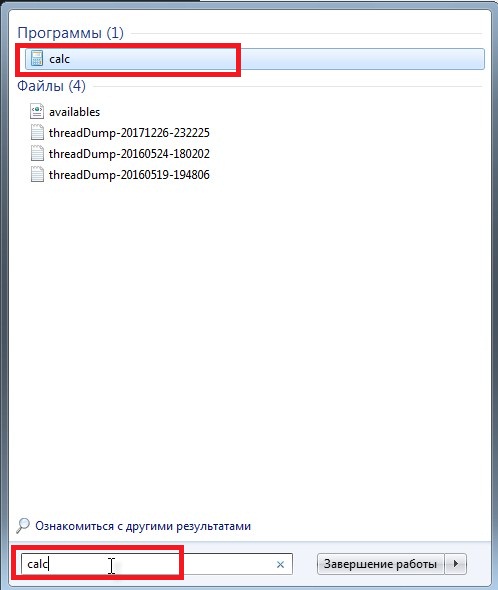
Laskin avaaminen Windows 7: n käynnistyksen kautta
Paikallisen levyn kautta
- Avaa paikallinen levy c.
- Avaa "Windows" -kansio.
- Avaa järjestelmä 32 -kansio.
- Avaa "Calc" -tiedosto. Nyt voit käyttää ohjelmaa.
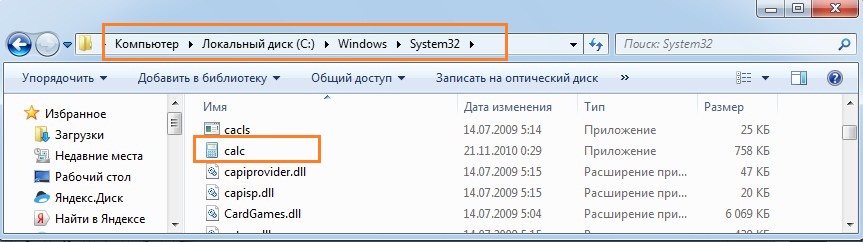
Laskin avaaminen Windows 7: n paikallisen levyn läpi
Jos käytät usein tietokoneella olevaa laskinta Windows 7: llä, voit luoda sen pikakuvakkeen napsauttamalla tiedoston oikealla hiiren painikkeella ja valitsemalla vaihtoehto "Luo pikakuvake". Tämä luo pikakuvakkeen työpöydällesi. Sen jälkeen valintaikkuna aukeaa, mikä vahvistaa, että järjestelmä luo pikakuvakkeen työpöydälle. Valitse kyllä, ja kaikki on valmis.
Kuinka päästä 8/8.1
Kuinka löytää laskin Windows 8: sta? Mitä tietokoneella on ohjelmisto OS 8/8.1, joillakin ihmisillä ei ole aavistustakaan missä se on, mikä joskus johtaa suuriin haittoihin. Alla on kolme pääsytapaa tietokoneella, joka käyttää käyttöjärjestelmäversiota 8/8.1.
Pääsy sovellusrajapinnasta
- Napsauta "Käynnistä" -näytössä kuvaketta tai mitä tahansa tyhjiä aluetta oikealla hiiren painikkeella ja valitse sitten "kaikki sovellukset".
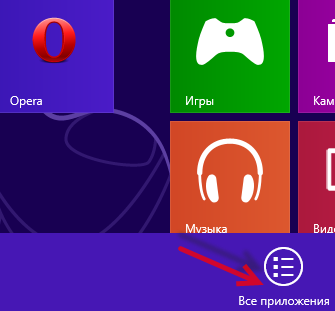
- Kun olet kirjoittanut valikkonäytölle, etsi haluttu lisävarusteiden ohjelma ja yhdellä hiiren napsautuksella, saat pääsyn siihen.
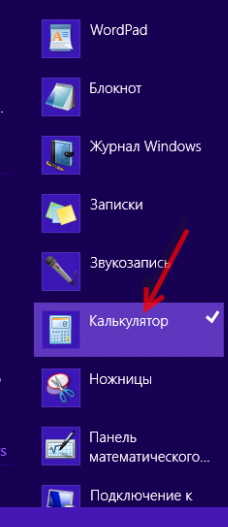
Valitse hakutuloksista
- Samanaikaisesti painamalla Win -näppäintä ja F -näppäintä kytkeäksesi hakupaneelin päälle, kirjoita ”Laskin” tyhjään kenttään ja valitse “Sovellukset”.
- Kun hakutulokset näkyvät vasemmalla, avata se "Laskin" napsauta "Laskin".
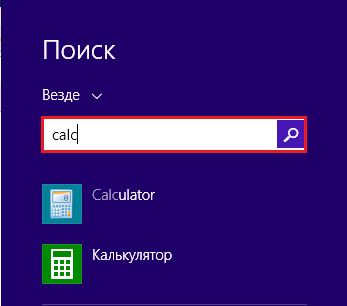
Käynnistä valikosta, lisätty manuaalisesti tehtäväpalkkiin
- Lisää "Käynnistä" -valikko manuaalisesti tehtäväpalkkiin.
Tietokoneella, jossa on käyttöjärjestelmäversio 7.1 Tällainen valikko ei ole. Voit kuitenkin lisätä painikkeen työpöydän tehtäväpalkkiin itse.
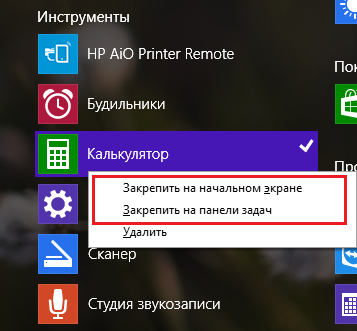
- Kun "Käynnistä" -valikko on lisätty tehtäväpalkkiin, napsauta nuolta painikkeen vieressä oikealle ja siirry "Ohjelma - lisävarusteet - laskin".
Missä laskin Windows 10: ssä on?
Missä laskin Windows 10: ssä on? Versio 10 käyttää uutta apuohjelmaa. Jos haluat muuttaa sen oletuksena, koska haluat työskennellä vanhan klassisen ilmeen kanssa, sinulla on useita ratkaisuja.
- Asenna plus laskin Microsoftilla.Com Windowsissa
Asennuksen jälkeen aloita laskimet plus -ohjelma aloittamalla tai avaa kansio: с: \ promoram -elokuvat (x86) \ Microsoft Calculator Plus
- Lisää exe.
Voit myös kopioida vanhan laskentatiedoston.Exe vanhoista järjestelmistä 8.1, 7, XP 10: ssä (käytä versiota X32).
Tapa: C: \ Windows \ System32 \ Calc.Exe tai % Windir % \ system32 \ calc.Exe
- Löydä ja käytä esiasennettu oletussovellus OS 10: ssä.
Voit käyttää myös tietokoneellasi asennettua laskinta Windows 10: llä, koska uusi näyttää hiukan erilaiselta. Palaa apuohjelma osoittamalla polku:
C: \ Windows \ System32 \ Calc.Exe
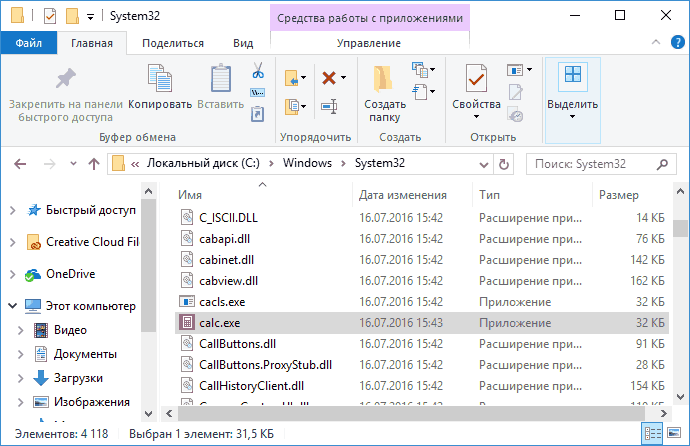
Missä laskin Windows 10: ssä on? Voit käyttää tätä ohjelmaa yksinkertaisten laskelmien, kuten lisäyksen, vähentämisen, kertolaskujen ja jaon suorittamiseen. Hän tarjoaa myös ohjelmointia, tieteellistä ja tilastollista analyysiä jne. D.
Voit suorittaa laskelmia napsauttamalla ohjelmapainikkeita tai kirjoittaa laskelmat näppäimistön avulla - käytä digitaalista näppäimistöä numeroiden ja operaattoreiden syöttämiseen painamalla NUM -lukkoa.
Laskelmien historia tarkkailee kaikkia laskelmia, jotka ohjelma suorittaa ja on saatavana vakio- ja tieteellisinä tiloina. Voit muuttaa arvoja laskelmissa historiassasi. Kun muokkaa laskelmien historiaa, valitun laskelman tulos näkyy tulosten kentällä.

